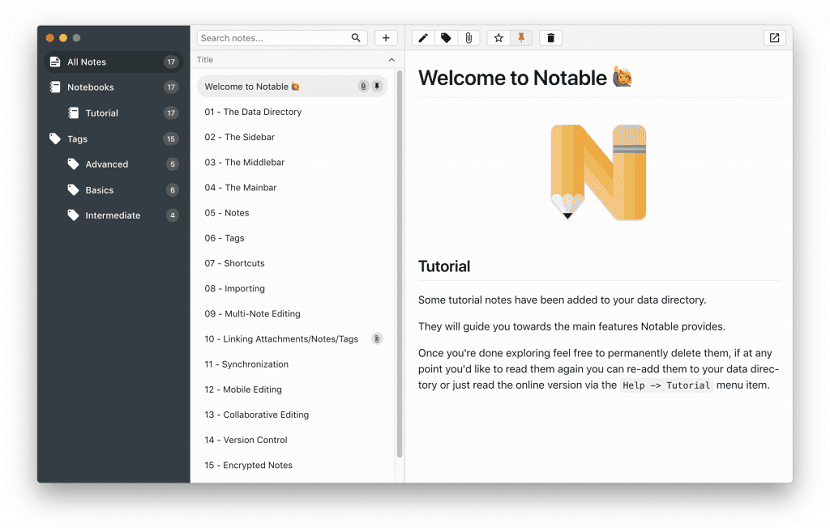
I Linux-världen det finns många applikationer för alla möjliga ändamål, från bildredigerare, mediaspelare, till applikationer för att skapa kretsar, 3D-modellering och mer.
Men av de applikationer som är väsentliga i ett system är textredigerare, varav flera av dem har diskuterats här på bloggen.
Bland vilka även var och en av dem har sitt syfte i synnerhet, från de enklaste (inte så enkla) som används i terminalen som nano eller vim eller i ett grafiskt gränssnitt som gedit, kate, bluefish bland andra.
Den här gången kommer vi att prata om en enkel men användbar textredigerare, som jag är säker på att fler än en kommer att vilja prova.
Remarkable är en liten Markdown-redigerare licensierad (MIT) vilket är ganska coolt om du är bekant med proprietära verktyg som Apple Notes eller Evernote.
Den har ett gränssnitt som liknar Apple Notes. Notable erbjuder användaren möjligheten att skapa anteckningsböcker att lägga sina anteckningar i, allt i WYSIWYG och inte låst till ett proprietärt format.
Noterbara Det är plattformsoberoende och stöder att lägga till bilagor, bilder, kodblocksformatering, möjligheten att söka i dina anteckningar, bokmärka eller fästa några anteckningar, lägga till taggar och mer.
Denna programvara fungerar lokalt, men du kan synkronisera dina anteckningar via en Dropbox-liknande version eller till och med med Git.
Dessutom, vi kan markera att Notable inte använder någon WYSIWYG-redigerare. Dina anteckningar är rena Markdown-filer, eftersom deras metadata sparas som Markdown.
De viktigaste funktionerna som kan markeras i denna textredigerare är:
- Inga proprietära format: Anmärkningsvärt är bara ett vackert gränssnitt för en mapp strukturerad som visas ovan.
- Anteckningar är råa Markdown-filer, deras metadata lagras som Markdown-material.
- Bilagor är också råfiler, om du bifogar en bild.jpgnote kommer allt att bevaras och tillgängligt som vilken annan fil som helst.
- Notable använder ingen WYSIWYG-redigerare, den skriver bara en Markdown och renderar som en Markdown.
- Den inbyggda redigeraren är CodeMirror , detta betyder att du får saker som multi-markör som standard.
- Om mer avancerade redigeringsfunktioner behövs med en enda genväg kan den aktuella anteckningen öppnas i dess standardmarkeringsredigerare.
- Etiketter läggs till på obestämd tid, nästan alla andra appar för anteckningar skiljer mellan anteckningsböcker, etiketter och mallar.

I Notable kan de ha root-taggar (foo), taggar som kan läggas till på obestämd tid (foo/bar, foo/.../qux) och fortfarande stöder anteckningsböcker och mallar, de är bara speciella taggar med en annan ikon ( Notebooks /foo, Templates/foo/bar).
Hur installerar jag Notable på Linux?
För dem som är intresserade av att kunna installera och testa denna fantastiska Markdown-redigerare på sina system, Du kan göra det på något av följande sätt som vi delar nedan.
I allmänhet för alla Linux-distributioner, vi kan installera den här applikationen genom att ladda ner dess kod från git.
Det enda kravet som vi måste uppfylla i vårt system är att det kan installera och köra applikationer skrivna i Node.js.
Därför, om du inte har detta stöd, kan du göra det på följande sätt.
På Arch Linux och dess derivator som Antergos, Manajaro Linux, kör följande kommando för att installera det:
sudo pacman -S nodejs npm git
På Debian, Ubuntu, Linux Mint och alla derivat av dessa måste du köra följande kommando:
sudo apt-get install nodejs npm git
På RHEL, CentOS måste du först aktivera EPEL-förvaret.
sudo yum install epel-release
Och installera sedan Nodejs med kommandot:
sudo yum install nodejs npm git
I Fedora behöver de bara utföra följande kommando:
sudo dnf install nodejs npm git
Nu för att installera redigeraren behöver vi bara skriva följande:
git clone https://github.com/fabiospampinato/notable.git cd notable npm install npm run svelto:dev npm run iconfont npm run tutorial npm run dev
Installation på Arch Linux
I det specifika fallet med Arch Linux och dess derivat, de kan installera editorn på ett annat sätt, du behöver bara ha support aktiverat för att installera applikationer från AUR.
Kommandot du måste utföra är:
yay -S notable-bin
ett ögonblick hade jag trott att jag såg Joplin.
Hej David,
Igår kväll installerade jag Notable-redigeraren på min bärbara dator som kör Ubuntu 18.04.1, men efter en mycket lång installationsprocess (efter dina instruktioner) som varade i en timme eller mer, satt konsolen fast, markören fixerad men accepterade teckeninmatning, ja väl varje det inskrivna kommandot hade ingen effekt, tills jag till slut bestämde mig för att avbryta sessionen.
Nu har jag inga genvägar, genvägar eller något att berätta för mig om installationen slutfördes, framgångsrikt eller inte.
Skulle du ha några förslag?
Tack och hälsningar!
Hector
Hej god morgon. Med tanke på vad du säger till mig valde du sammanställningen (ja, det tar alltid längre tid). Du kan välja AppImage som du kan få med:
wget https://github.com/fabiospampinato/notable/releases/download/v1.1.0/Notable.1.1.0.AppImage
Eller välj också Snap-paketet:
wget https://github.com/fabiospampinato/notable/releases/download/v1.1.0/notable_1.1.0_amd64.snap
Hej David, finns det något kommando för att kunna avinstallera programvaran? eftersom det inte fungerar korrekt för mig i fedora.